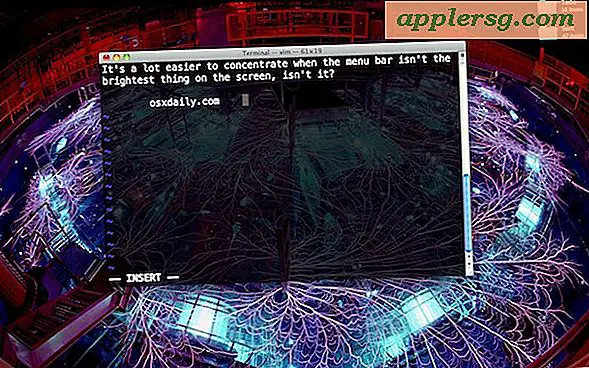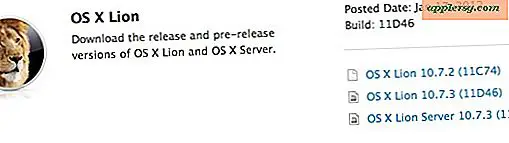Hoe een Mkv-bestand in twee delen te splitsen (5 stappen)
Een MKV-bestand kan behoorlijk groot worden als het een HD-videobestand is. Het kan oplopen tot meer dan tien tot twintig gigabyte. Als dit het geval is, en het apparaat waarvan u van plan bent het bestand te bekijken, geen bestandsgroottes ondersteunt die zo groot zijn, moet u het bestand opsplitsen in een paar verschillende MKV-bestanden. MKVMerge doet hier uitstekend werk in en is freeware.
Stap 1
Download en installeer MKVMerge vanuit het gedeelte Bronnen van deze handleiding. MKVMerge is gratis software waarmee u MKV-bestanden van andere videobestandsindelingen kunt maken, splitsen en samenvoegen. Zodra het programma is geïnstalleerd, opent u het door te dubbelklikken op het pictogram op uw bureaublad.
Stap 2
Klik op de knop "Toevoegen" in het bovenste gedeelte van MKVMerge. Er verschijnt een nieuw venster waarin u naar uw MKV-bestand op uw computer kunt zoeken. Selecteer het en klik op "Openen" om het in MKVMerge te laden. Druk op het tabblad "Globaal" bovenaan het programma.
Stap 3
Klik op "Splitsen inschakelen" in het gedeelte "Splitsen" van het menu dat verschijnt. Hier kunt u kiezen hoe u het MKV-bestand wilt splitsen. U kunt splitsen op grootte of tijd. Als u "Na deze grootte" selecteert, klikt u op de vervolgkeuzelijst om de grootte van elke bestandssplitsing te selecteren. Als u "Na deze duur" selecteert, klikt u op de bijbehorende vervolgkeuzelijst en selecteert u hoe lang u wilt dat de duur van het MKV-bestand duurt.
Stap 4
Klik op de knop "Bladeren" onderaan het programma en selecteer waar u de nieuwe MKV-bestanden wilt opslaan. Klik op "Opslaan" wanneer u de juiste plaats hebt gevonden en druk op de knop "Start Muxing" onderaan het programma en uw MKV-bestand wordt in verschillende delen opgesplitst volgens uw instellingen.
Wacht terwijl het programma het MKV-bestand in zijn verschillende delen vermengt. Wanneer het is voltooid, zoekt u uw nieuwe MKV-bestanden op vanaf de locatie die u in stap vier hebt aangewezen.